目次
- Kindle Scribeは10.2型の電子ペーパーを搭載。“読める”し“書ける”!
- タフなバッテリ、専用スタイラスペン、LEDバックライト。タブレットに求める要素が詰まった一台
- 11インチiPad Proに近いサイズ感。Amazon純正ケースと合わせて使いたい
- 使い込んでわかった! Kindle Scribeのいいところ/もの足りないところ
- Kindle ScribeかiPadか。用途によって買うべき1台は決まる
- iPhone、Mac、iPadへのファイル共有はひと手間必要
- 新機能「Active Canvas」登場。電子書籍にメモを書き込める
- ユーザによって異なる長と短。グレースケール表示が“メリット”になるなら、Kindle Scribeは買いだ
AmazonのKindleシリーズといえば、電子書籍リーダというイメージが強くあるかもしれない。実は、「読む」だけでなく「書く」ことにも対応する「Kindle Scribe」というデバイスがあることをご存じだろうか。
本記事では、2024年12月4日に発売された第2世代のKindle Scribeの、電子書籍&ノートとしての実力をiPadと比較しながらレポートしていく。
Kindle Scribeは10.2型の電子ペーパーを搭載。“読める”し“書ける”!
Kindle Scribeはタブレット型のデバイスだ。10.2インチのディスプレイにはE Ink社が開発したグレースケール表示の電子ペーパーを搭載する。充電不要の専用スタイラスペンを使って、電子ペーパーに文字やイラスト書き込めるのが大きな特徴だ。
電子書籍リーダとしての使い勝手は、Amazonの現行Kindleシリーズとほぼ変わらない。Wi-Fi機能を内蔵しているので、Kindleストアから電子書籍を直接購入したり、パソコンやモバイルアプリで買った電子書籍をライブラリにダウンロードして読むことができる。

内蔵ストレージが16GBのモデルは、Amazon.co.jpで5万6980円(2024年12月上旬時点)で販売されている。よりストレージ容量が大きな32GB、64GBのモデルもあり、Amazonは一般的な書籍のデータサイズであれば「数千冊」のコンテンツを持ち歩きながら楽しめると説明している。
筆者もできるだけ書籍は紙で読みたいと思うのだが、家族が美術書など大判の書籍を買い集めているので、家の中の本を置くスペースが奪い合いになっている。それもあり、最近は実用書や漫画などは電子書籍で購入し、iPadやiPhoneで読むことが増えた。
タフなバッテリ、専用スタイラスペン、LEDバックライト。タブレットに求める要素が詰まった一台
Kindle Scribeの魅力は、電子ペーパーに書ける「デジタルノート」としても使えることだ。グレースケールの電子ペーパーは、スクリーン自体が発光しないため目に優しい。そのうえ消費電力も少なく、公称スペックでは「読み」「書き」両方の用途に使った場合でも、フル充電から最大3週間は利用できるという。筆者も入手以来、2週間以上充電せずに使っている。


Kindle Scribeは、専用スタイラスペンによる「紙のノートのような書き味」にもこだわっている。実際に使うと紙の書き味とは少し違うが、サラっとしていて滑らかだ。

電子ペーパーを採用するデバイスは、暗い場所で使いづらくなるものがある。その点、iPadは液晶、有機ELディスプレイが発光するので暗い場所でも難なく使えるが、人によっては長時間使い続けると目が疲れてくるという声もある。
一方のKindle Scribeは、暗い場所に移動すると明るさセンサが作動し、スリムな本体に内蔵する35個のLEDがフロントライトとして点灯。筆者は取材用のメモとしても本機を活用しているが、照明がやや暗い環境でも、フロントライトのおかげで問題なく使用できた。
11インチiPad Proに近いサイズ感。Amazon純正ケースと合わせて使いたい
Kindle Scribeのサイズ感は10〜11インチくらいのiPadとよく似ている。
Kindle Scribeのタテ/ヨコの幅は230×196(mm)。質量は433g、厚さが約5.7mmある。ちなみに専用スタイラスペンは17gだ。一方、M4搭載の11インチiPad Pro(Wi-Fiモデル)はタテ/ヨコの幅が249.7 ×177.5(mm)で、質量444g、厚さ5.3mm。そして10.2インチの10世代iPad(Wi-Fiモデル)は、タテ/ヨコの幅が248.6 ×179.5(mm)で、質量477g、厚さ7mm。さらに、Apple Pencil Proは質量が19.15g、Apple Pencil(USB-C)は20.5gである。
比較するとKindle Scribeがもっとも軽く、11インチのiPad Proに迫る薄さを実現している。片手で持つとアルミニウム製の本体背面がやや滑りやすいので、本体カバーを装着して使うほうが賢明かもしれない。

装着するなら、Amazonの「Amazon純正 植物性レザーカバー」がおすすめだ。Kindle Scribe本体とのカラーマッチは万全だし、専用スタイラスペンのホルダも装備。本体を立てて置けるようなスタンドに変形もする。薄く軽量なので、装着しても本体を片手で持つ際の負担にあまりならない。価格は9980円だ。


Kindle Scribeは大きさの割にとても軽快に扱えるデバイスだが、本体に防水機能がないため、バスルームでの読書に使えない点には注意したい。長風呂しながら電子書籍の読書を楽しみたい方には、IPX8等級の防水機能を持つKindle Paperwhiteがある。
使い込んでわかった! Kindle Scribeのいいところ/もの足りないところ
Kindle Scribeを発売から約2週間ほど使ってみた。すると、本機のいいところと、もの足りないところがそれぞれ見えてきた。
本体のモバイル性能とバッテリ持ちの良さについては先に触れたとおり。そしてやはり、「ペンの充電が不要」であるところは魅力的だ。ただし“ペン先”の減りはApple Pencilに比べると圧倒的に速いため、交換は頻繁に行わなければならない。筆者は3〜4週間で交換している。ユーザの筆圧や「書く」用途でどれくらい使うかにもよるが、注意しておきたいポイントだ。ちなみに、交換用のペン先は10個セット(1980円)で販売されている。

Kindle Scribeもペンの先端にショートカットボタンがあり、押し続けるとツールを切り替えることが可能だ。筆者は「消しゴム」を割り当て、書いたり消したりといった作業がリズム良くできるようにしている。また、iPadとApple Pencilによる組み合わせと同じく、書いたテキストや図を囲んで選択し、カット&ペーストできる“なげなわツール”も用意されている。

Kindle ScribeかiPadか。用途によって買うべき1台は決まる
Kindle Scribeの何より魅力的なところは、メールやメッセージといったアプリからの通知に惑わされることなく「書く」作業に集中できることだ。筆者は普段から原稿のアイデアを手で下書きして、頭の中を整理する用途にiPadを使っている。アマゾンジャパンの担当者によると、Kindle Scribeを選ぶ多くのユーザが、同じようにアイデア出しの用途に活用しているそうだ。
Kindle ScribeにはWebブラウザの機能はあるが、ユーザが任意のアプリを追加できる仕様ではない。このことが不便に感じる方は、そもそもKindleシリーズを選ぶべきではない。

文字を書く用途であれば、Kindle Scribeがグレースケール表示のみなことは大きなデメリットにならないだろう。しかし、文字をカラフルに彩ったり、マーカーをしたり、イラストを描いたりしたい方はiPadを購入するべきだ。
iPhone、Mac、iPadへのファイル共有はひと手間必要
iPadをMacやiPhoneなどAppleデバイスと一緒に使っている方は、たとえば「メモ」や「フリーボード」などのアプリで作成したコンテンツが、iCloudを経由して自動で同期されることに慣れていると思う。同様に、Kindle Scribeで作成したノートはAmazonアカウントにひもづく複数台のKindle Scribeで同期する。さらにiPhoneやAndroidスマホのKindleアプリから読むこともできる。だが、MacやWindows PCに取り込むときにはひと手間が要る。
その手間とは、メールアドレス宛に「シェア(メールで送信)」すること。やや面倒だが、これがもっとも簡単な方法だ。逆に、MacBookからKindle Scribeにファイルを転送したいときは、両デバイスをUSBケーブルで接続してファイルを移動するか、iPhoneのKindleアプリを経由して送信する方法が楽だった。


新機能「Active Canvas」登場。電子書籍にメモを書き込める
Kindle Scribeには、独特なデジタル書籍の楽しみ方がある。第2世代のKindle Scribeに搭載された「Active Canvas」という機能だ。「横書き」の書籍の文中にペンで直接メモを書き込める。
任意の箇所にペンで文字を書き始めるとActive Canvasが立ち上がり、メモ用のスペースが現れる。本の記述に対する、自分のコメントやメモなどを残すことが可能だ。
なお、電子書籍に手書きする機能自体は、2022年発売の初代Kindle Scribeから搭載されている。筆者は書籍にメモを書く習慣を持ち合わせていないためあまり使わないが、アマゾンジャパンによると、多くのユーザから好評を得ているという。

ユーザによって異なる長と短。グレースケール表示が“メリット”になるなら、Kindle Scribeは買いだ
Kindle Scribeは電子書籍リーダとして完成度の高いデバイスだが、さまざまなブックストアにアクセスできるという点ではiPadのほうが優れている。Kindle Scribeで読める電子書籍コンテンツは、基本的にKindleストアで購入したものに限られるからだ。筆者は実用書をKindleストアでよく買うが、漫画はコミックシーモアにまとめている。そのため、1台で両ストアの本棚にアクセスできるiPadのほうが、“持ち運べる本棚”としては使い勝手が良いのだ。
見方を変えれば、Kindle Scribeは「Kindleストアが使える電子ペーパー搭載のデジタルノート」だ。2024年秋には富士通クライアントコンピューティングが電子ペーパー「クアデルノ」の新製品を発売した。クアデルノの特長はカラーのE Ink電子ペーパーを搭載し、色彩を加えたイラストや学習ノートの作成に向いていることだ。10.3型のA5サイズのモデルは、価格もKindle Scribeに近い5万9800円。一方で、電子書籍ストアとダイレクトにつながる機能は持っていない。
つまり、電子書籍リーダーとデジタルノートの両方の用途に使えるデバイスがほしい方にとってはKindle Scribeがお得な買い物になる。またグレースケール表示であることは、読み書きに集中できるとポジティブに捉えることもできるだろう。
おすすめの記事
著者プロフィール

山本敦
オーディオ・ビジュアル専門誌のWeb編集・記者職を経てフリーに。ITからオーディオ・ビジュアルまでスマート・エレクトロニクスの領域を多方面に幅広くカバーする。最先端の機器やサービスには自ら体当たりしながら触れて、魅力をわかりやすく伝えることがモットー。特にポータブルオーディオ製品には毎年300を超える新製品を試している。英語・仏語を活かし、海外のイベントにも年間多数取材。IT関連の商品企画・開発者へのインタビューもこなす。


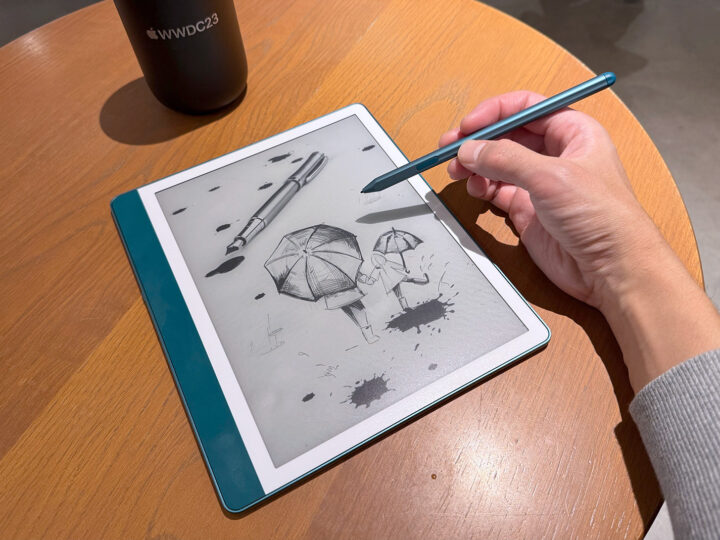











![アプリ完成間近! 歩数連動・誕生日メッセージ・タイマー機能など“こだわり”を凝縮/松澤ネキがアプリ開発に挑戦![仕上げ編]【Claris FileMaker 選手権 2025】](https://macfan.book.mynavi.jp/wp-content/uploads/2025/10/IMG_1097-256x192.jpg)